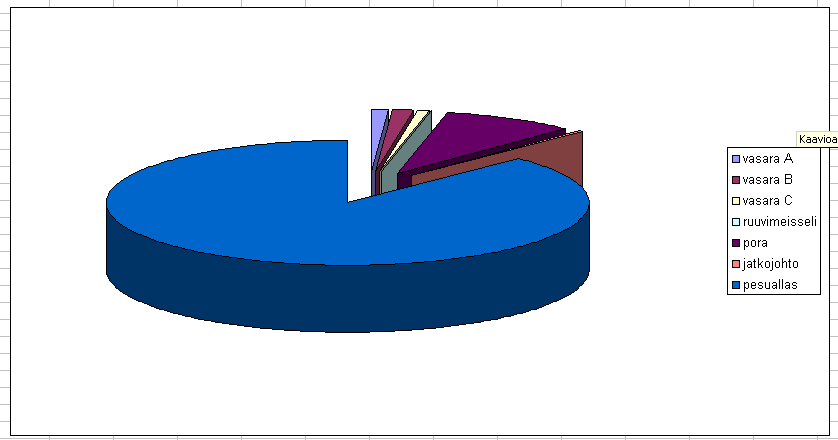Asteri Tilaustenkäsittely -ohjelman vahvuus on, että kaikki tiedot myynti- ja ostotilauksista tallentuvat tietokantaan, jolloin niiden perusteella voidaan tulostaa hyvin monenlaisia hyödyllisiä tilastoja.
Tilasto-valikossa tulosteet on ryhmitelty seuraavasti
- Myynti
- Katelaskelmat
- Lähetys
- Ostot
- Vastaanotto
- Kyselytilastot (SQL)
Myynti -tilastoilla saat selvitettyä erilaisia myyntitilauksiin liittyviä asioita. Tässä vain muutamia esimerkkikysymyksiä ja -ratkaisuja:
”Kuinka paljon mitäkin tuotetta tämä asiakas on ostanut?”
- Asiakkaan tilaukset tuotteittain
”Ketkä ostaneet tätä tuotetta?”
- Tuotteen myynti asiakkaittain
”Ketkä asiakkaat ovat ostaneet eniten?”
- Myynti asiakkaittain
”Mitä tuotteita on myyty eniten?”
- Myynti tuotteittain
”Mitä tuotteita tämä myyjämme on myynyt?”
- Myyjän myynti tuotteittain
”Ketkä asiakkaat ovat ostaneet tältä myyjältämme?”
- Myyjän myynti asiakkaittain
”Paljonko olemme myyneet minäkin päivänä?”
- Jakson myynti päivittäin
Katelaskelmat perustuvat myyntitilausrivillä olevaan tuotteen todelliseen netto-a-hintaan ja tavaran lähetyshetkellä tallentuneeseen keskihintaan varastosta otettaessa. Katelaskelmia saadaan siis niistä myynneistä, joista tavara on jo lähetetty.
Tässä muutamia esimerkkikysymyksiä ja -vastauksia:
”Paljonko katetta kukin asiakas on tuonut?”
- Kate asiakkaittain
”Paljonko katetta kukin tuote on tuonut?”
- Kate tuotteittain
”Paljonko katetta kukin myyjä on tuonut?”
- Kate myyjittäin
”Miltä asiakkailta olemme saaneet tästä tuotteesta parhaan katteen?”
- Tuotteen kate asiakkaittain
”Mistä tuotteista tämä myyjä on saanut parhaat katteet?”
- Myyjän kate tuotteittain
Tilastot toimitusosoitteen ja tilaajan perusteella
Normaalisti myynti- ja katetilastot tulevat laskutusosoitteen perusteella, mutta
- toimitusosoitteen perusteella saat myyntitilastot valitsemalla Tilasto|Myynti (toim.os.)|…
- tilaajan perusteella saat myyntitilastot valitsemalla Tilasto|Myynti (tilaaja)|…
- toimitusosoitteen perusteella saat katetilastot valitsemalla Tilasto|Kate (toim.os.)|…
- tilaajan perusteella saat katetilastot valitsemalla Tilasto|Kate (tilaaja)|…
Lähetys -tilastoilla voidaan ohjata tavaran lähettämistä varastosta ja mahdollista omaa tuotannollista toimintaa.
Tilastoilla saadaan selville, mitä tilauksia ja tuotteita on valitulla jaksolla toimitettava. Tilastojen perusteella voidaan päätellä, mitä tuotteita on tilattava lisää tai valmistettava.
Ostot -tilastoilla saat selvitettyä erilaisia ostotilauksiin liittyviä asioita, mm. keneltä on ostettu, mitä tuotteita, milloin, mihin hintaan jne.
Vastaanotto -tilastoilla voidaan ennustaa, mitä tavaraa on milloinkin tulossa varastoon.
Kyselytilastot (SQL) -toiminnolla voi tehdä lähes rajattomasti erilaisia tilastoja, jollei sopivaa löydy em. joukosta valmiina. SQL-kyselykieltä on selostettu liitteessä 2.
Tilasto tulostetaan valitsemalla sopivasta valikosta, esimerkiksi Tilasto|Ostot|Tuotteen ostotilausrivit.
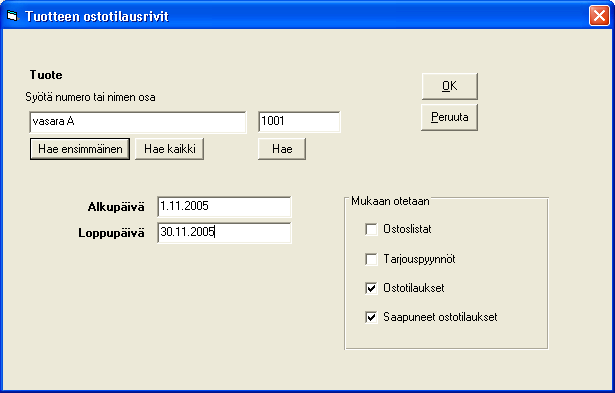
Valitse sopiva tuote syöttämällä tuotenumero tai nimen osa ja painamalla ENTER tai Hae. Syötä ajanjakson alkamis- ja päättymispäivä. Valitse, haluatko mukaan vain tulossa olevat ostotilaukset, saapuneet ostotilaukset jne. Paina OK. Kuvaruudulle ilmestyy Tilaston tulos -ikkuna.
Hae kaikki -painikkeella saat näkyviin listan niistä tuotteista (asiakkaista, toimittajista), joissa esiintyy määräämäsi nimi.
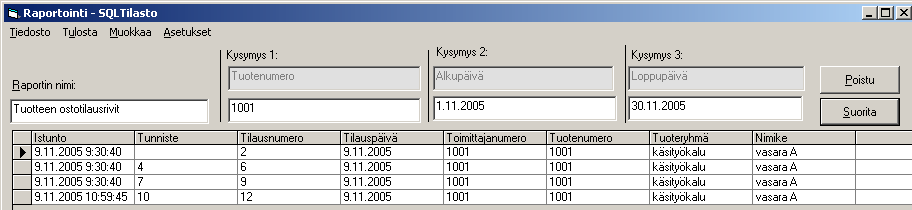
Voit muuttaa kysymysten vastauksia vielä tässä vaiheessa, esim. kokeilla tulostetta eri ajanjaksoilla. Paina Suorita, niin uudet vastaukset tulevat voimaan.
Tiedosto-valikosta saat tulostettua tilaston csv-tiedostoksi (pilkulla eroteltu tekstitiedosto), joka on luettavissa useisiin muihin Windows-ohjelmiin, esimerkiksi Excel-taulukkolaskentaan.
Tulosta-valikosta saat tilaston paperille.
Muokkaa-valikosta saat tilaston leikepöydälle, josta voit liittää sen muuhun Windows-ohjelmaan jatkokäsittelyä varten. Esimerkiksi taulukkolaskentaohjelmassa voit piirtää graafisia kuvaajia tilastostasi.
Esimerkiksi ostot tuotteittain:
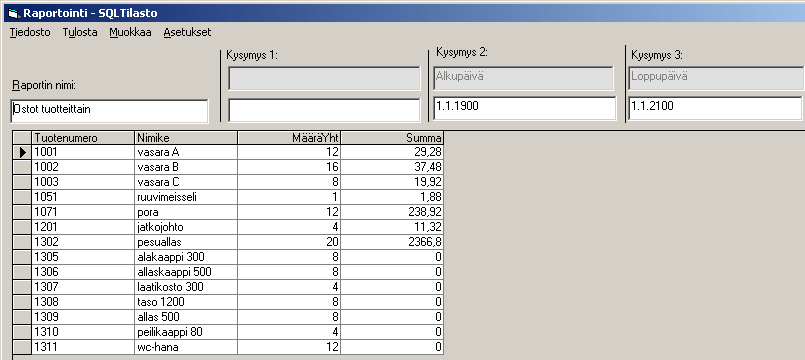
voidaan viedä Exceliin ja piirtää siellä vaikkapa ympyrädiagrammi: